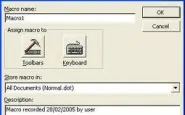In informatica, una macro è un codice specifico che viene definito per consentire di automatizzare un’attività. In Microsoft Outlook, è possibile utilizzare una macro per completare un compito in un modo più veloce senza dover ripetere lo stesso processo. Un esempio comune è una firma o un messaggio di saluto che appare in ogni e-mail che si invia. Inserendo la macro, non sarà più necessario digitare nuovamento il testo.
Microsoft Office Outlook 2003
istruzione
1 Fare clic sull’opzione “Strumenti” dalla barra degli strumenti in alto e scorrere sopra l’opzione “macro”. Fare clic su “Macro”.
2 Digitare il nome della macro nella macro nome finestra pop-up. Fare clic sull’opzione “Crea” e il Microsoft Visual Basic Editor si aprirà.
3 Digitare o copiare e incollare il codice per la macro nella finestra. Fare clic sul menu “Aiuto” nella parte superiore della domanda, e quindi fare clic sul pulsante “Guida in linea di Microsoft Visual Basic” se hai bisogno di aiuto su come immettere il codice.
4 Fare clic sull’opzione “File” dalla barra degli strumenti in alto, e quindi fare clic sul pulsante “Chiudi e torna a Microsoft Office Outlook”. Questo vi porterà fuori della macro, e la macro verrà automaticamente salvata.
5 Fare clic sull’opzione “Strumenti” dalla barra degli strumenti in alto, quindi scegliere l’opzione “Macro”. Trova la macro che hai appena fatto e fare clic sul pulsante “Esegui”. A questo punto si è in grado di visualizzare la macro.